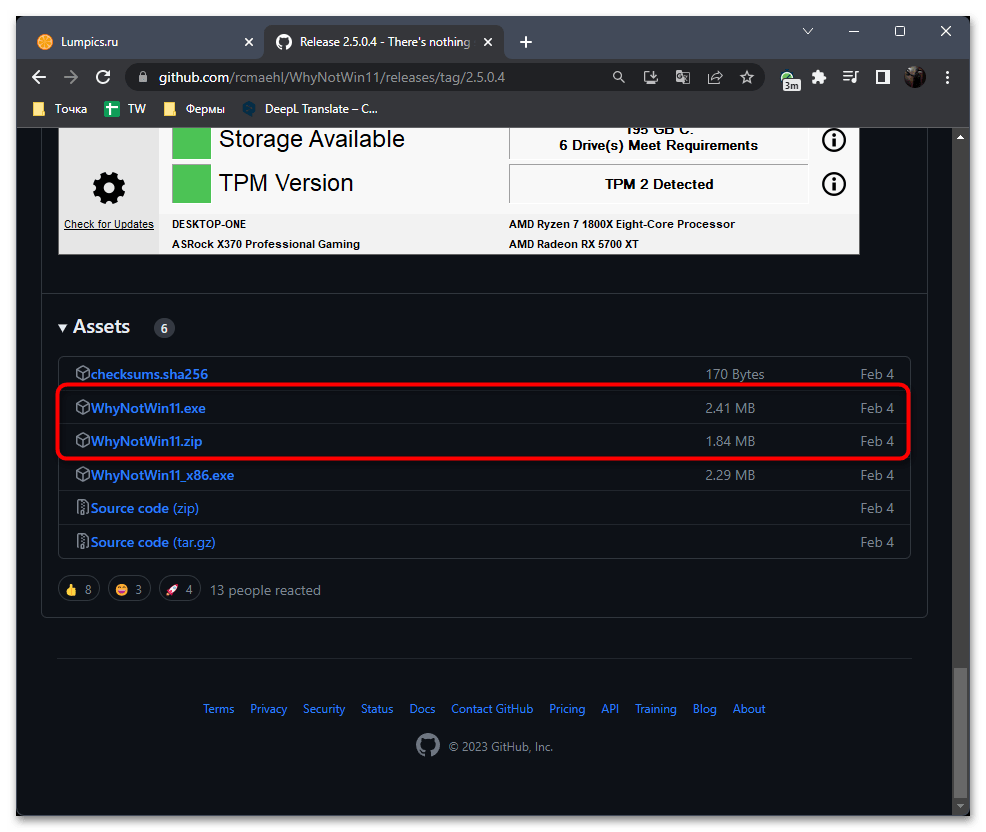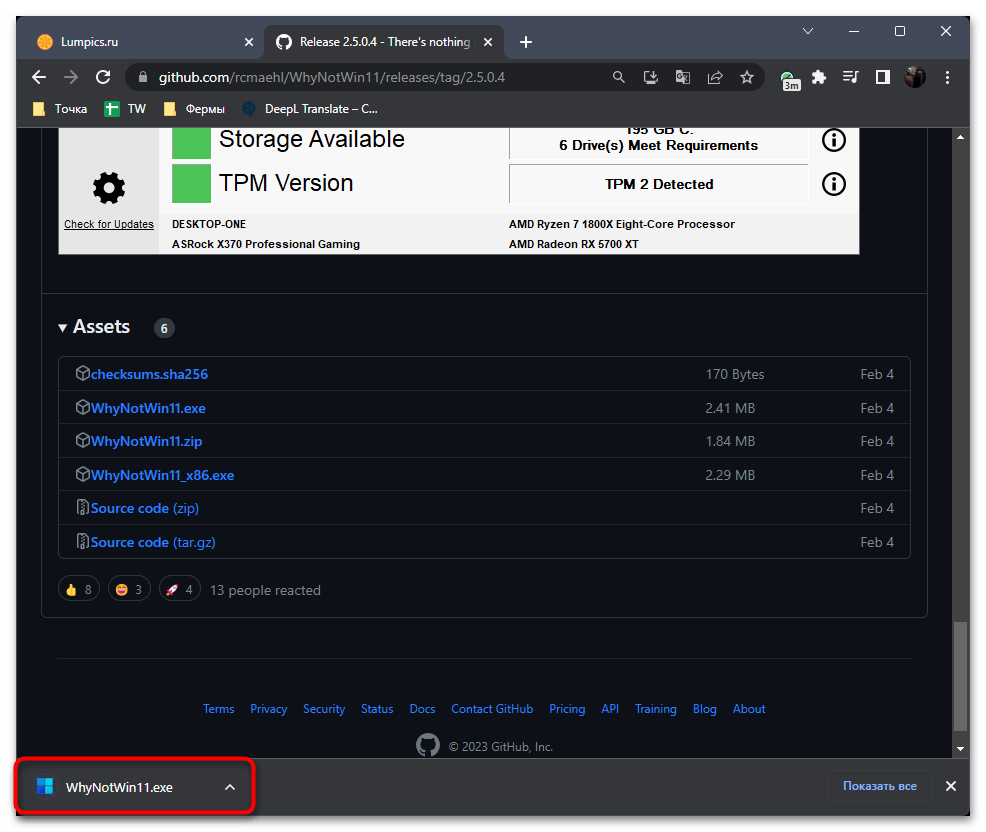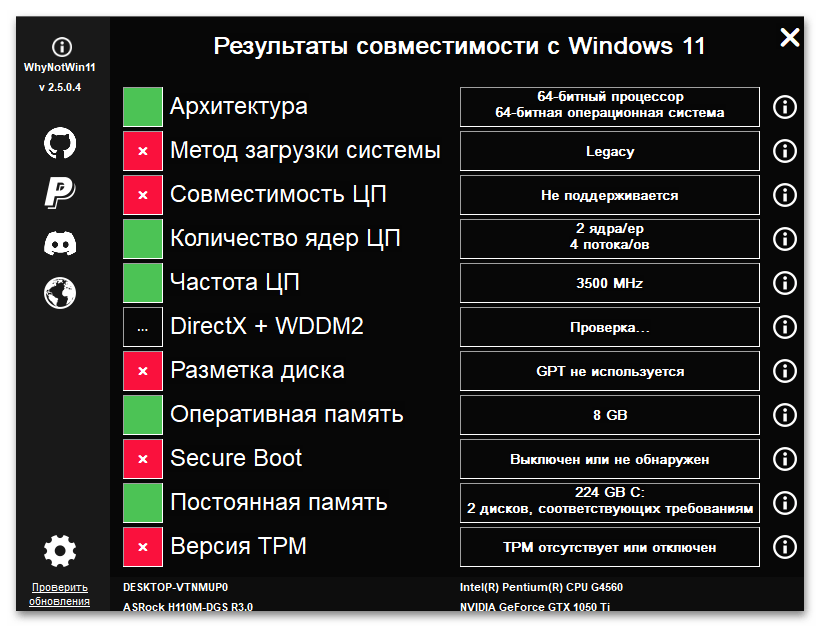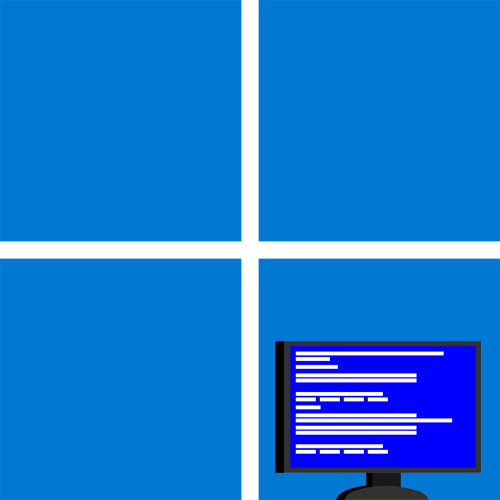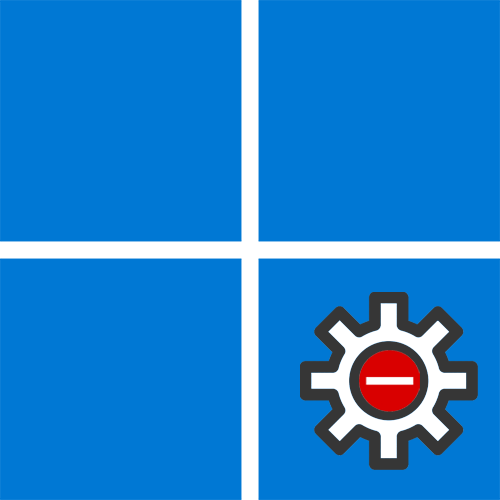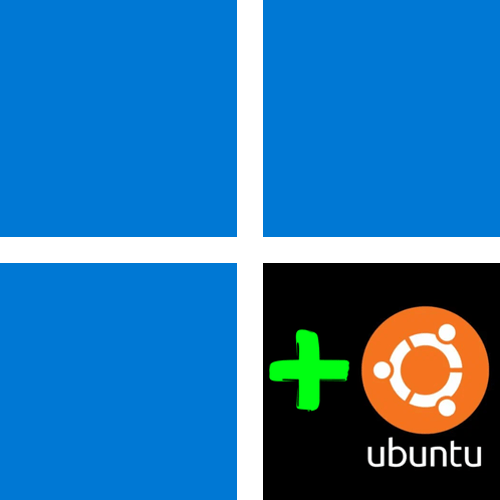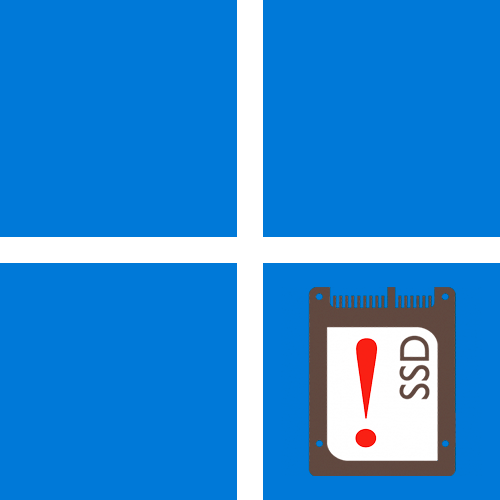Зміст
- Спосіб 1: Виправлення помилки &171; деякими параметрами керує ваша організація&187;
- Спосіб 2: Завантаження актуальної версії PC Health Check
- Спосіб 3: відновлення програми
- Спосіб 4: включення режиму сумісності
- Спосіб 5: встановлення системних оновлень
- Спосіб 6: перевірка цілісності системних файлів
- Спосіб 7: використання альтернативного додатка
- Питання та відповіді
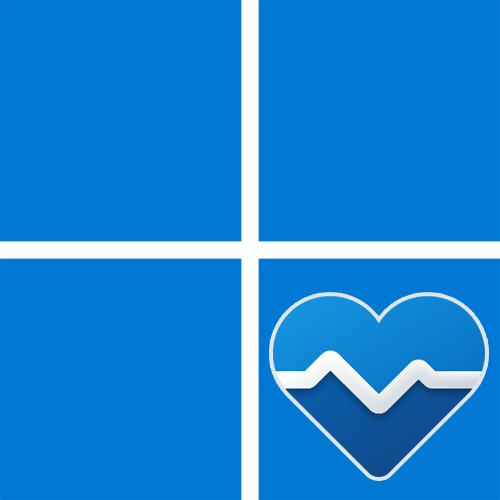
Спосіб 1: Виправлення помилки &171; деякими параметрами керує ваша організація&187;
Одна з найчастіших причин появи проблем із запуском перевірки працездатності в Windows 11 &8212; наявність обмеження &171;деякими параметрами управляє ваша організація&187;. В першу чергу це означає, що для певних системних дій права адміністратора обмежені або не використовуються. Знадобиться змінити налаштування ОС або відкотити її до попередньої версії, якщо у вас так і не вдасться знайти джерело обмеження. Про це все більш детально читайте в іншому матеріалі на нашому сайті, перейшовши за наступним посиланням.
Детальніше: прибираємо повідомлення "деякими параметрами управляє ваша організація" в Windows
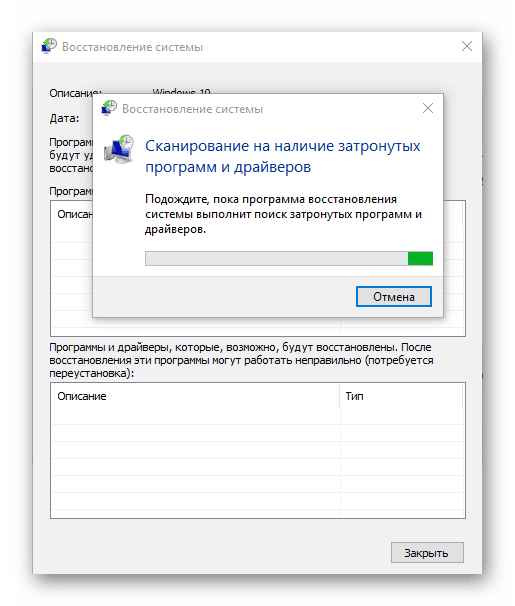
Спосіб 2: Завантаження актуальної версії PC Health Check
PC Health Check &8212; це і є те саме додаток для перевірки працездатності Windows 11, яке завантажується окремо з офіційного сайту Microsoft. Можливо, зараз ви використовуєте неактуальну версію, яка з якихось причин стала несумісною з поточною версією операційної системи. В даному випадку буде досить просто відкрити офіційний сайт і натиснути по посиланню для скачування програми. Як завжди, запустіть інсталятор, чекайте закінчення інсталяції і спробуйте знову почати перевірку працездатності.
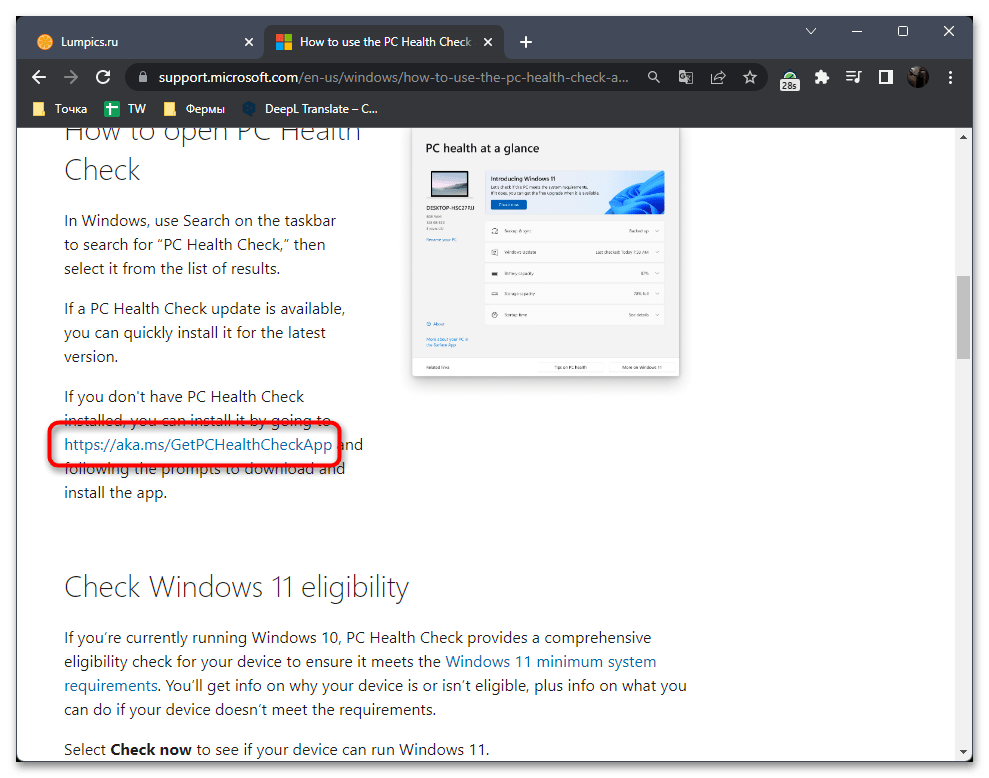
Спосіб 3: відновлення програми
Іноді помилки з додатком &171;Перевірка працездатності ПК Windows&187; викликані безпосередньо збоями, які могли з'явитися при його установці. Звичайно, можна спробувати перевстановити програму, але доцільніше буде запустити засіб відновлення, яке почне повторну настройку програми і дозволить вирішити деякі проблеми.
- Для цього знадобиться відшукати &171;панель управління&187; через & 171; Пуск & 187; і запустити дане класичне додаток.
- У ньому знайдіть значок & 171; програми та компоненти&187; і клікніть по ньому лівою кнопкою миші.
- У списку встановлених додатків відшукайте &171;Перевірка працездатності ПК Windows&187; , виділіть його натисканням лівою кнопкою миші і на верхній панелі виберіть пункт &171; відновити&187; .
- Ви побачите, як відкрилося вікно самого додатка і почалася процедура повторної настройки. Чекайте появи повідомлення про завершення даного процесу, потім спробуйте заново запустити програму.
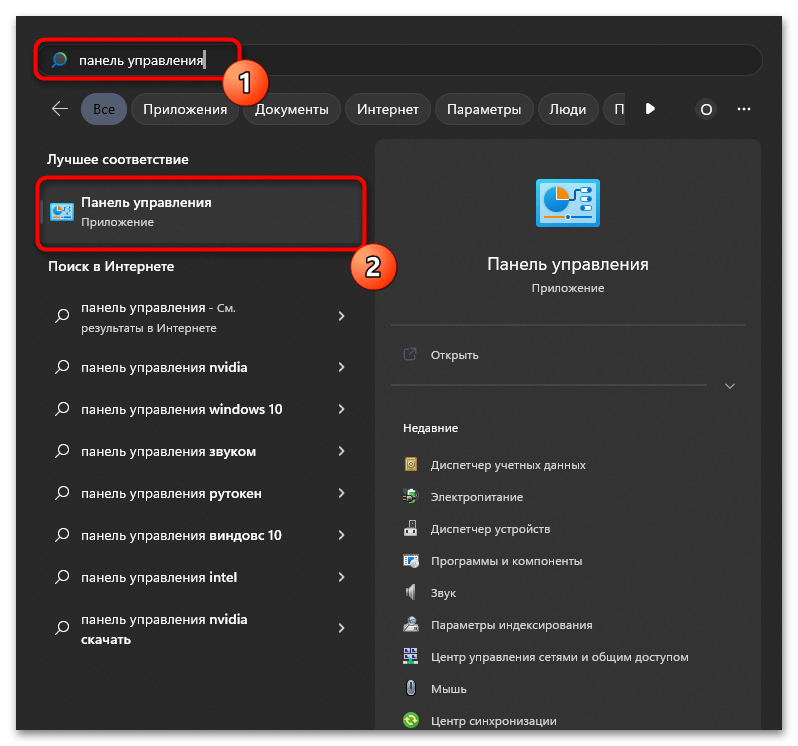
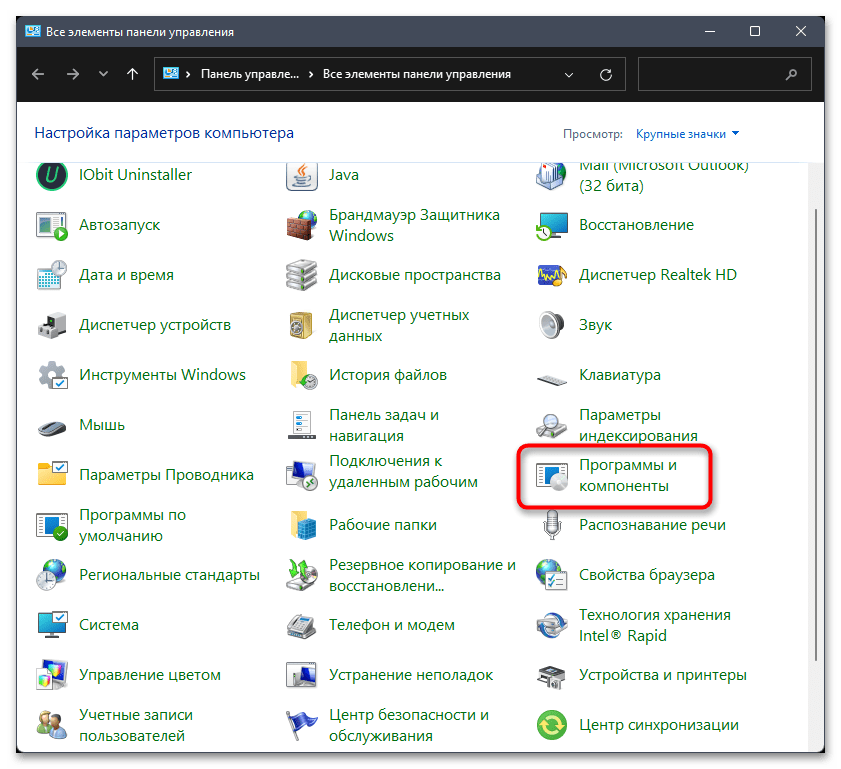
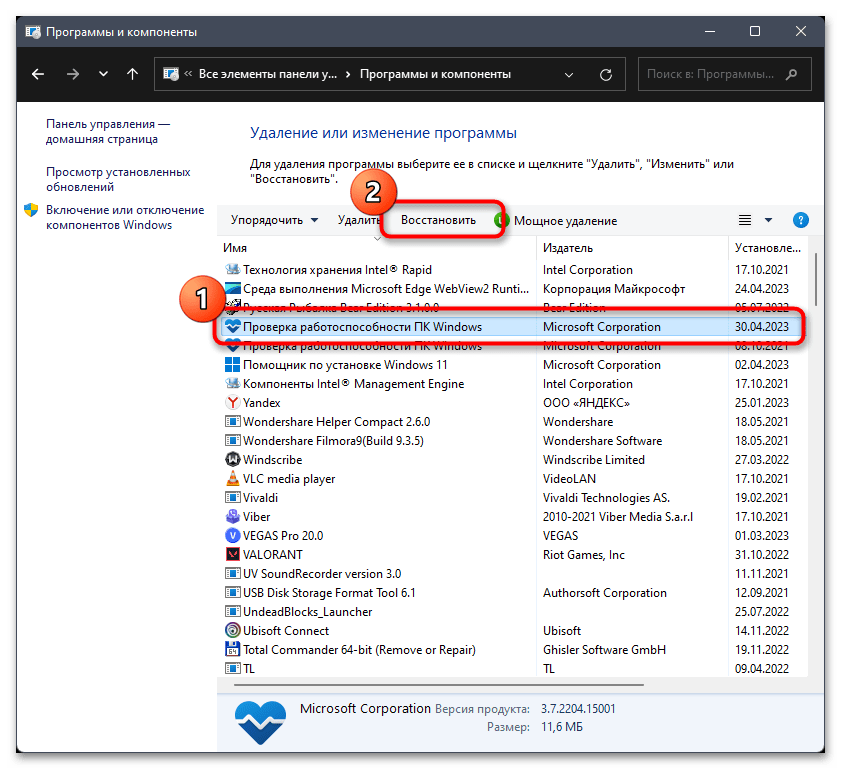
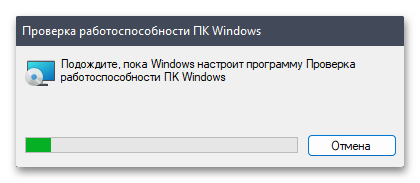
Спосіб 4: включення режиму сумісності
Включення режиму сумісності іноді дозволяє налагодити роботу розглянутого додатка, що актуально як для Windows 11, так і для &171;десятки&187;, якщо ви збираєтеся перевірити системні вимоги. Здебільшого це стає актуальним для тих комп'ютерів, які за замовчуванням не сумісні з Windows 11, тобто їх характеристики не підходять для установки даної операційної системи.
- Для включення режиму сумісності спочатку знадобиться знайти ярлик самого додатка. Відкрийте меню & 171; Пуск & 187; , введіть в пошуку &171;Health&187; і після відображення програми &171;перевірка працездатності ПК&187; праворуч від нього клацніть по &171; Перейти до розташування файлу&187; .
- Знайдіть ярлик в папці, що з'явилася, натисніть по ньому правою кнопкою миші і з контекстного меню виберіть пункт &171; властивості&187; .
- На вкладці &171; Сумісність & 187; поставте галочку біля пункту & 171; запустити програму в режимі сумісності з:&187; .
- Рекомендуємо зі списку вибрати &171;Windows 7&187; або &171;Windows 8&187; .
- Разом з цим бажано поставити галочку біля пункту &171; запустити цю програму від імені адміністратора&187; , щоб вона завжди стартувала з підвищеними привілеями. Після цього застосуйте налаштування та спробуйте повторно відкрити програму.
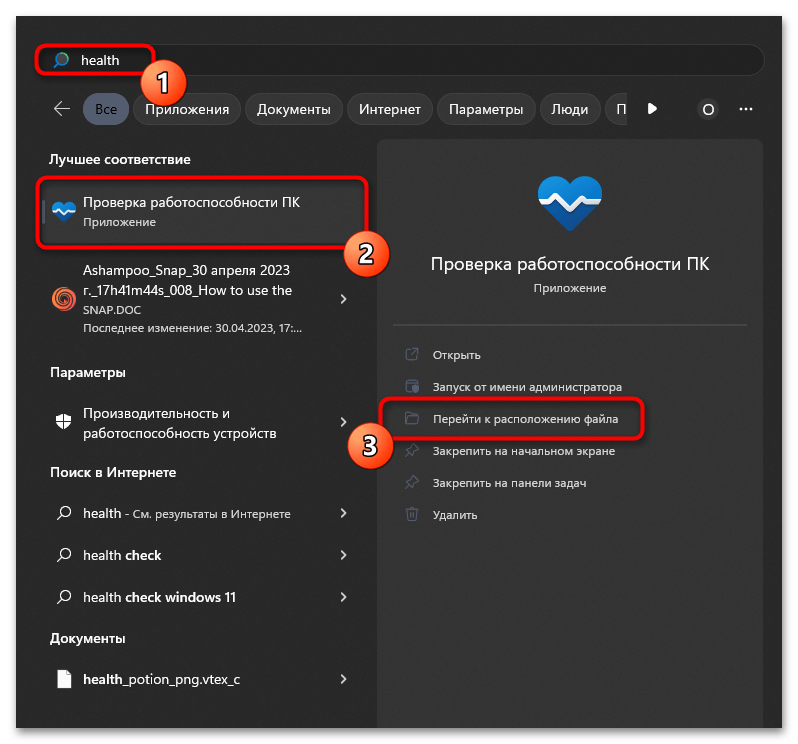
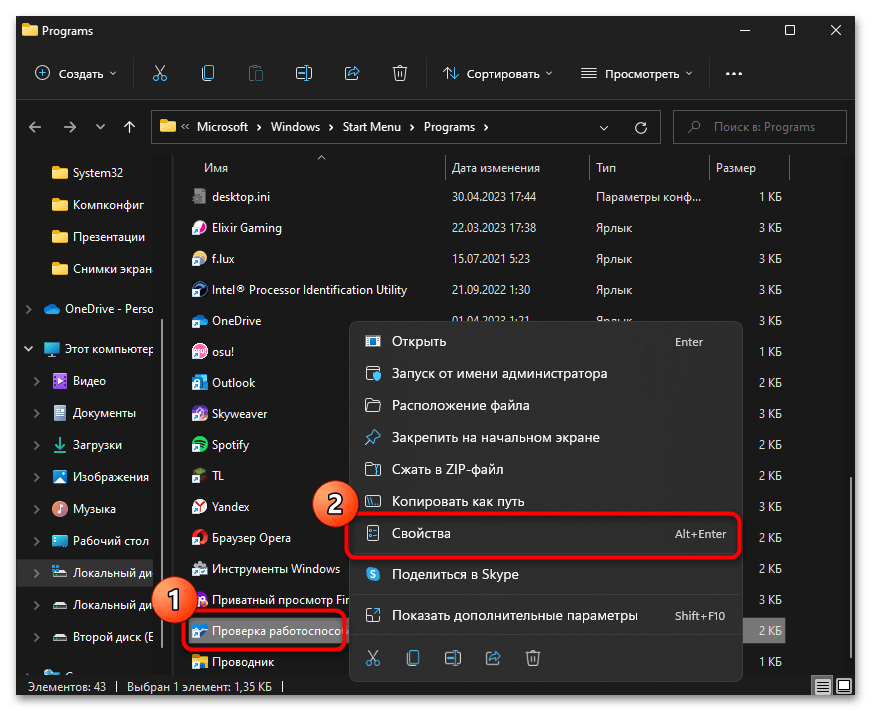
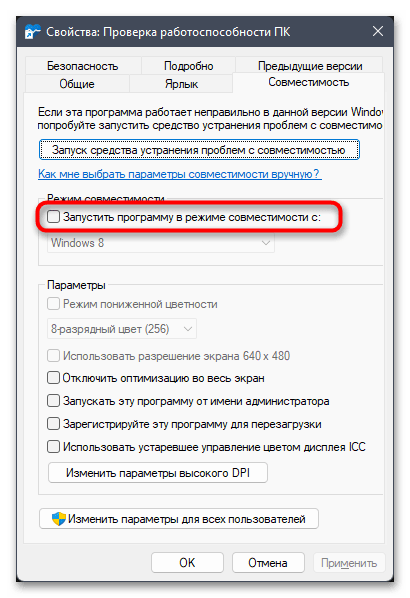
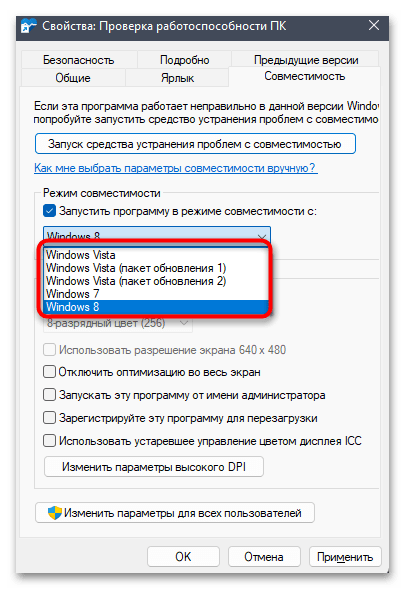
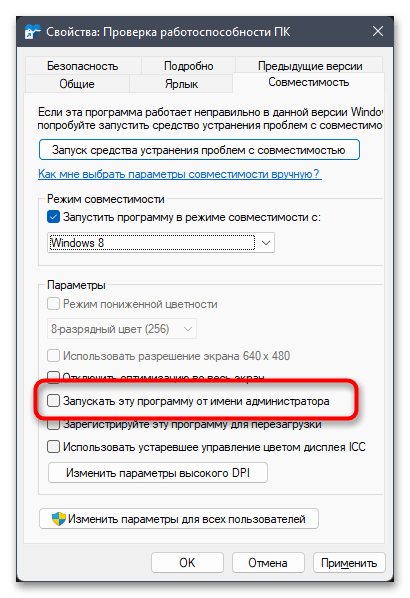
Спосіб 5: встановлення системних оновлень
Ще одним важливим моментом є наявність всіх оновлень, включаючи необов'язкові. Якщо версія ОС неактуальна, це безпосередньо може позначитися на запуску програми для перевірки працездатності ПК. Воно або взагалі не відкриється, або відразу з'явиться повідомлення про те, що пристрій не відповідає мінімальним системним вимогам.
- Тому відкрийте & 171; Пуск & 187; і перейдіть до &171; Параметри & 187; , клікнувши по значку з шестерінкою.
- На панелі ліворуч виберіть розділ & 171; Windows Update&187; , запустіть перевірку і встановіть знайдені апдейти.
- Не перезавантажуйте поки комп'ютер, а перейдіть в & 171; Додаткові параметри&187; .
- У цій категорії вас цікавить пункт & 171; Необов'язкові оновлення&187; .
- Виділіть всі знайдені апдейти галочками, включаючи і файли драйверів. Після цього натисніть & 171; Завантажити та встановити&187; , чекайте закінчення інсталяції і тільки після цього відправте ПК на перезапуск.
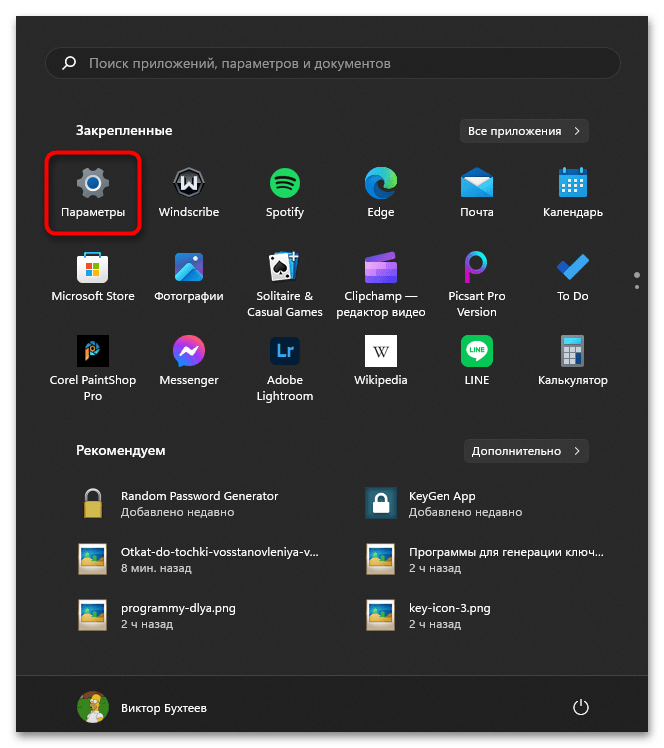
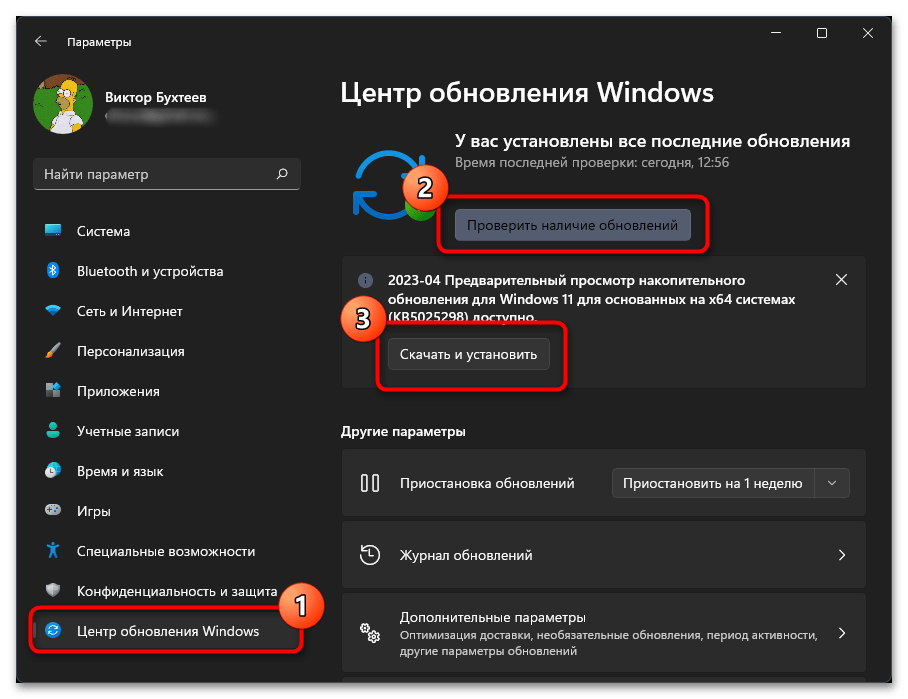
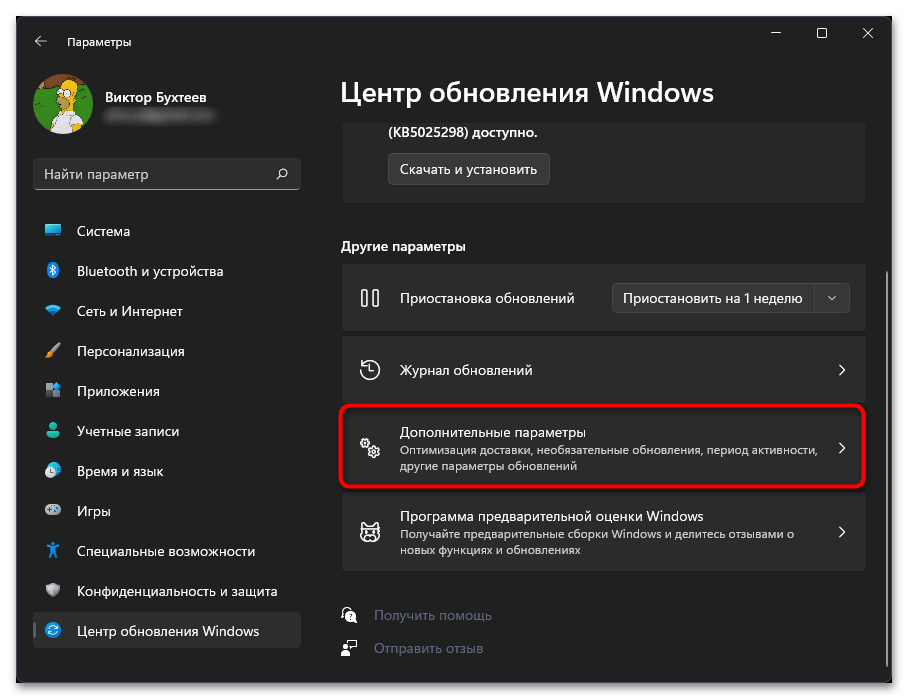
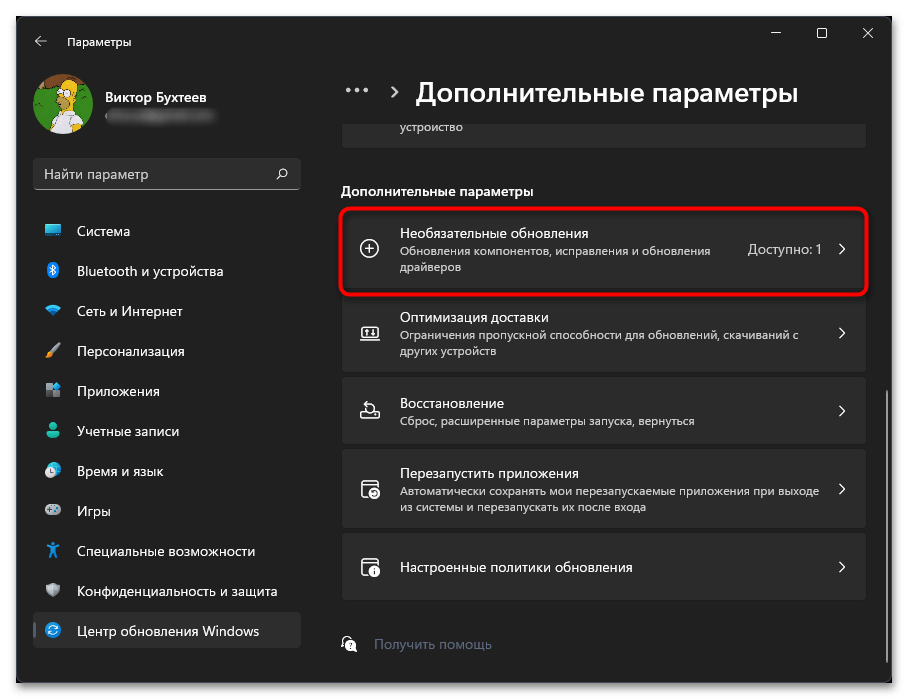
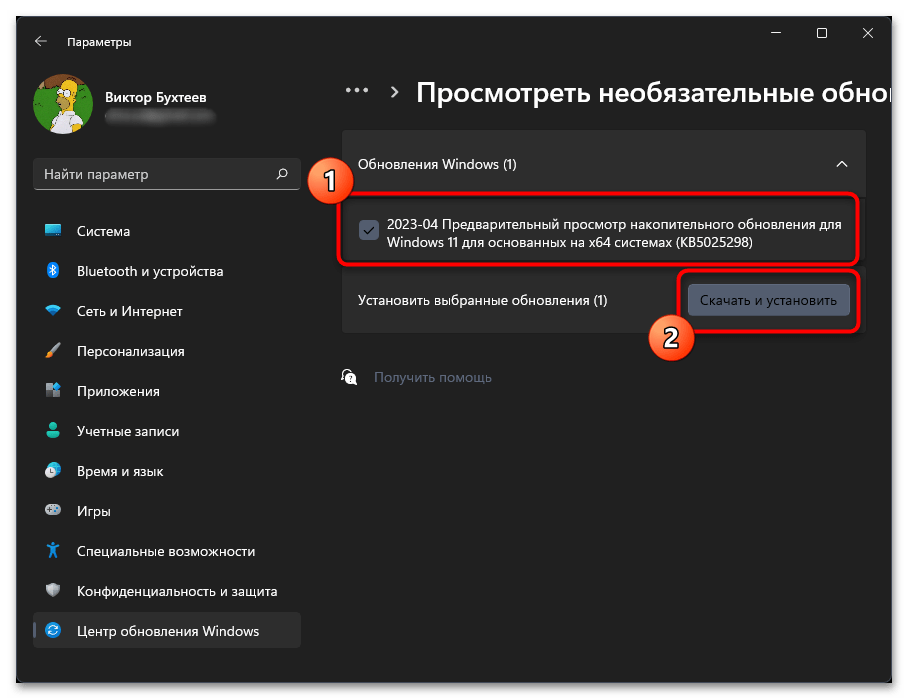
Спосіб 6: перевірка цілісності системних файлів
Перевірка цілісності системних файлів допоможе виявити неявні проблеми в Windows 11, які могли стати причиною помилок з запуском засобу перевірки працездатності. Це пов'язано з тим, що сам додаток задіє багато стандартних компонентів і проводить комплексну перевірку, тому може виникнути помилка на будь-якому з етапів. Радимо використовувати системні консольні утиліти, про застосування яких більш детально читайте в матеріалі за посиланням нижче.
Детальніше: використання та відновлення перевірки цілісності системних файлів у Windows
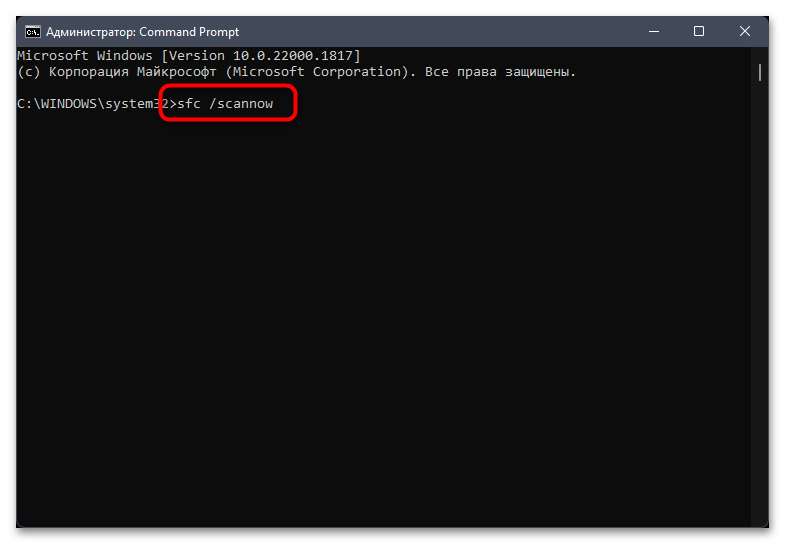
Спосіб 7: використання альтернативного додатка
На завершення розглянемо метод, який не відноситься до виправлення роботи згаданого вище додатки, а пропонує йому заміну, що буде актуально в тих випадках, коли попередні поради ніяким чином не допомогли поліпшити ситуацію. Ми будемо використовувати схожу за функціональністю програму з назвою WhyNotWin11, яка швидко сканує ОС на працездатність, відображає графік з відповідністю системним вимогам і загальні відомості про комплектуючих.
- Клацніть на посилання вище, щоб перейти на сторінку з усіма файлами WhyNotWin11. У блоці праворуч Натисніть за номером поточної версії.
- На новій сторінці знайдіть блок &171;Assets&187; , скачайте виконуваний файл або архів з програмою.
- Очікуйте закінчення завантаження та запустіть отриману програму.
- У ньому ви бачите детальний звіт про стан комп'ютера з характеристиками кожного комплектуючого. Цього цілком достатньо, щоб дізнатися, чи сумісний ваш пристрій з Windows 11.